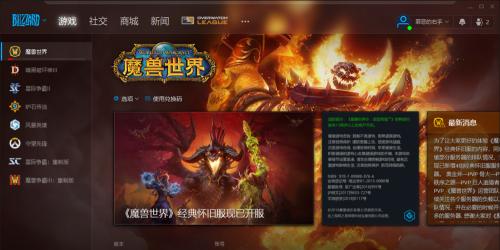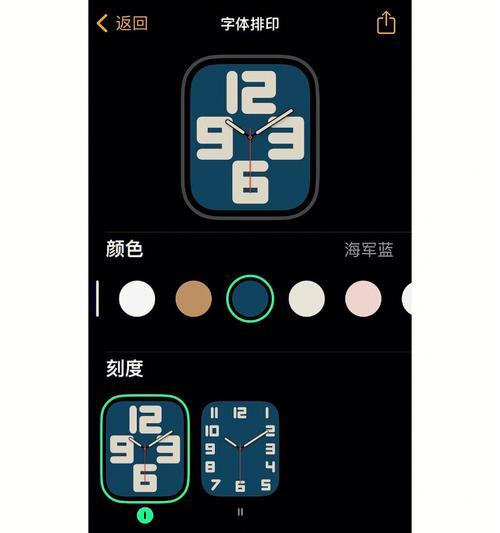在日常使用笔记本电脑时,我们经常会使用记事本应用程序来编辑文本、保存重要信息或进行快速笔记。但是,遇到记事本程序打不开的情况,的确会让人感到头疼。本文将为你提供一系列解决方法,帮助你解决笔记本记事本打不开的问题。
一、检查记事本程序的运行状态
1.1检查系统资源
确认你的电脑系统资源是否足够,因为系统资源不足可能会导致记事本程序无法正常打开。可以尝试关闭不必要的程序释放资源。
1.2使用任务管理器
通过任务管理器(Ctrl+Shift+Esc)查看记事本进程是否已经运行。如果运行着,尝试结束进程后重新打开记事本。

二、通过系统文件检查修复记事本
2.1使用系统文件检查器(SFC)
如果记事本程序文件受损,可以通过系统文件检查器(SFC)进行修复。在开始菜单搜索“命令提示符”,右键选择“以管理员身份运行”,输入`sfc/scannow`并回车。等待系统扫描并修复损坏的文件。
2.2使用DISM工具
还可以使用DISM工具,输入`DISM/Online/Cleanup-Image/RestoreHealth`命令,让系统尝试修复Windows映像。

三、运行Windows系统更新
3.1更新Windows系统
有时候,记事本打不开可能是由于系统漏洞或不兼容问题引起的。运行WindowsUpdate更新系统至最新版本,可能会解决该问题。
3.2检查更新状态
在设置中检查更新状态,确保所有关键更新和推荐更新都已被安装。
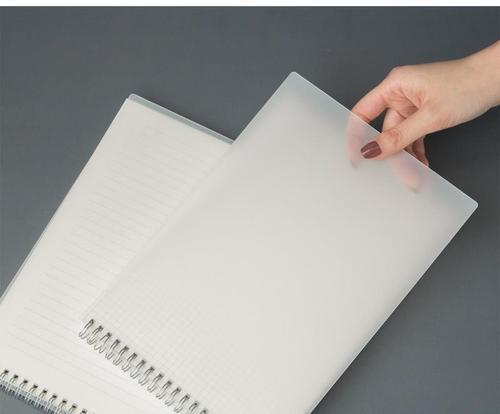
四、重新安装记事本程序
4.1通过Windows功能管理
如果以上步骤都无法解决问题,可以尝试通过Windows功能管理重新安装记事本程序。打开控制面板,选择“程序和功能”,点击“启用或关闭Windows功能”,找到“简单文本编辑器”并重新启用它。
4.2通过Windows商店安装
如果记事本是通过Windows商店安装的,尝试在Windows商店中重新安装或修复记事本程序。
五、检查病毒和恶意软件
5.1运行安全扫描
病毒或恶意软件有可能损坏记事本程序。使用WindowsDefender或其他可靠的杀毒软件运行全面的安全扫描。
5.2清意软件
如果扫描发现了恶意软件,按照提示清除它们,并检查是否解决了问题。
六、通过系统还原恢复到以前的状态
6.1创建系统还原点
在问题出现之前,如果创建了系统还原点,可以尝试恢复到之前的状态。
6.2进行系统还原
在“系统属性”中选择“系统保护”,找到最近的还原点进行系统还原。
七、检查用户配置文件
7.1创建新的用户配置文件
有时,用户配置文件损坏可能会导致记事本打不开。尝试创建一个新的用户配置文件,并切换至新用户账户查看记事本是否可以正常打开。
八、专业技术支持
8.1联系专业技术支持
如果以上步骤都无法解决你的问题,可能需要联系专业技术支持进行进一步的诊断和解决方案。
通过上述步骤,大多数情况下可以解决记事本打不开的问题。每一步骤都请按照操作指南仔细操作,以确保问题可以被有效解决。如果你在操作过程中遇到任何问题,可以参考网络上的相关教程或咨询专业的IT支持人员。
综合以上所述,记事本作为Windows系统中一个基础而重要的应用程序,其正常运行对于用户的日常使用至关重要。遇到打不开的情况,不必过于担忧,按照本文提供的步骤仔细排查,一般可以找到问题的根源并解决它。